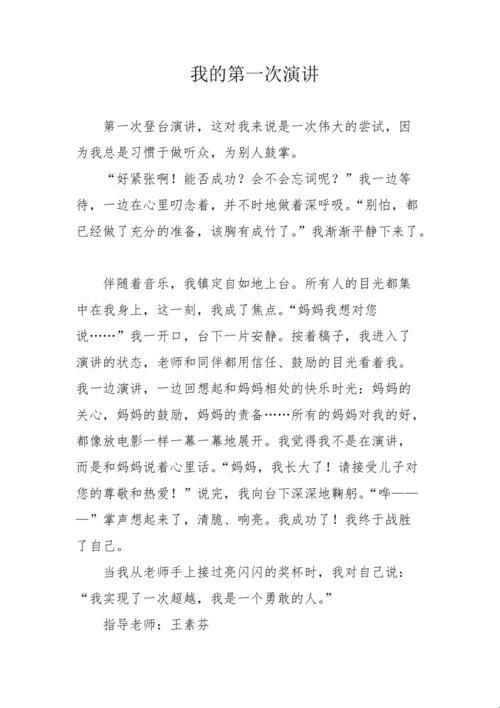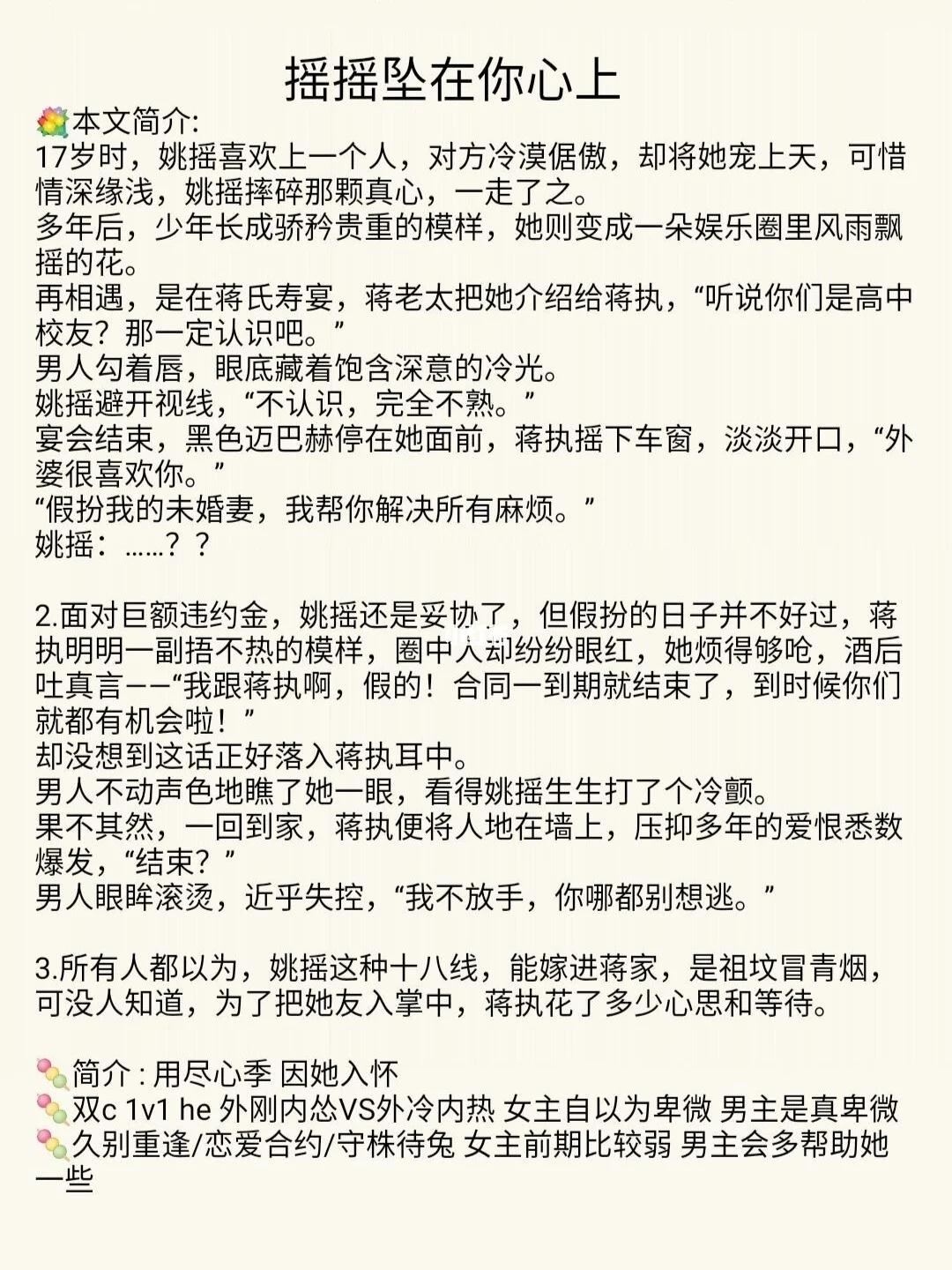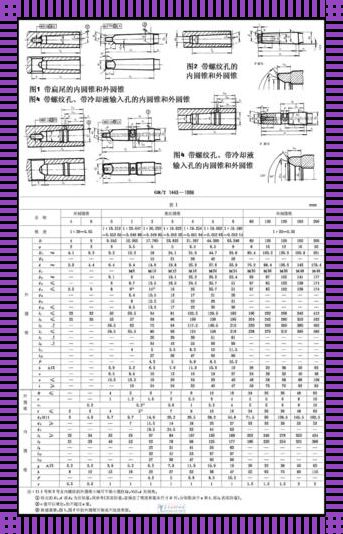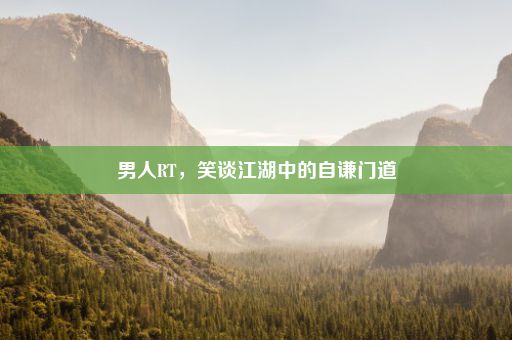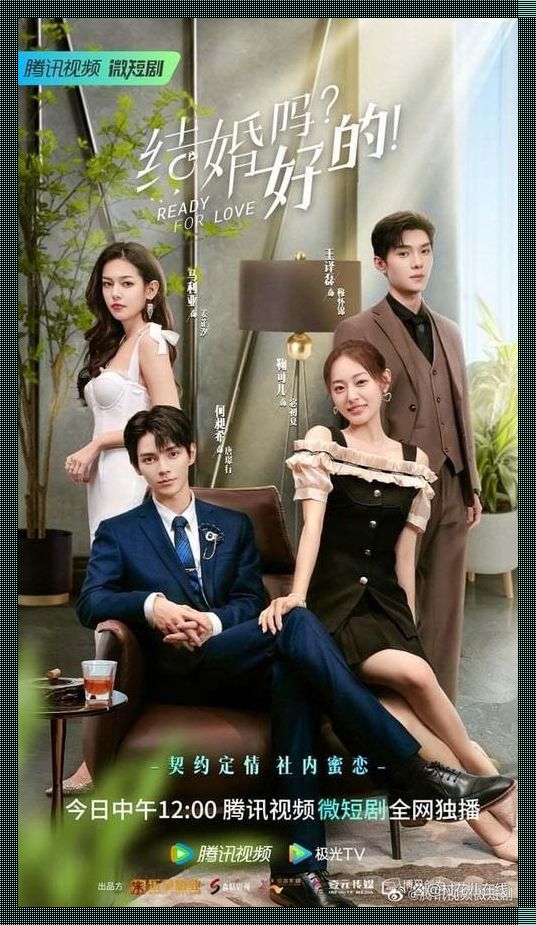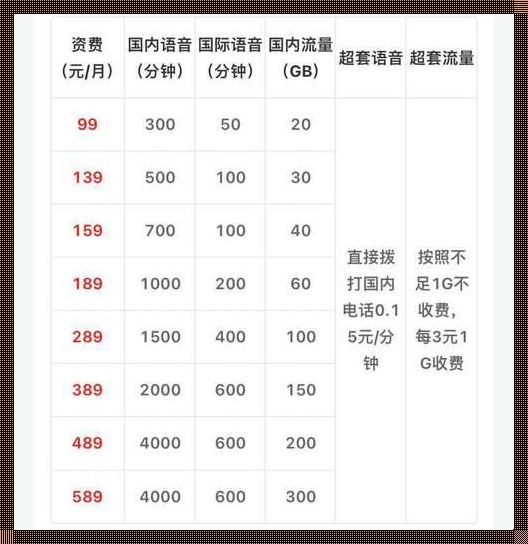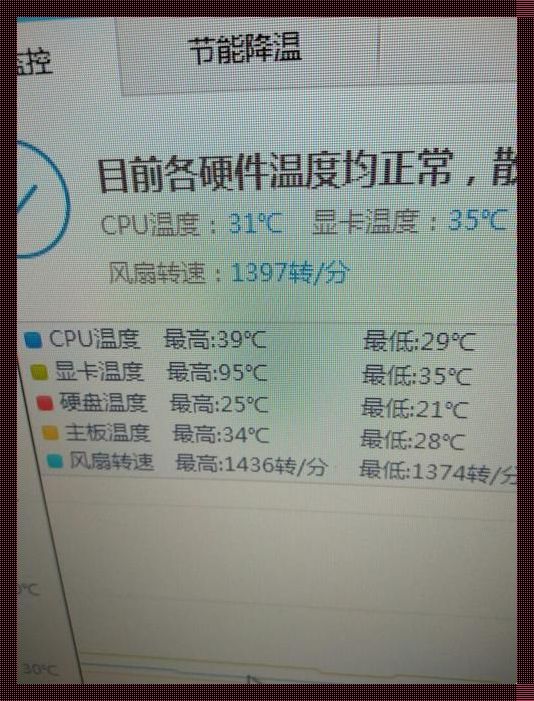今天这网络,不给力啊!热点事件也轮不到我喷,新梗火爆,咱也不掺和,免得被说是跟风狗。今儿个,老板给派了个活儿,聊聊PuTTY串口设置。得嘞,就当给大伙儿开开眼,露两手。 话说这PuTTY,真是神器啊!远程登录,全靠它。可这串口设置,是个啥玩意儿?别急,且听我慢慢道来。
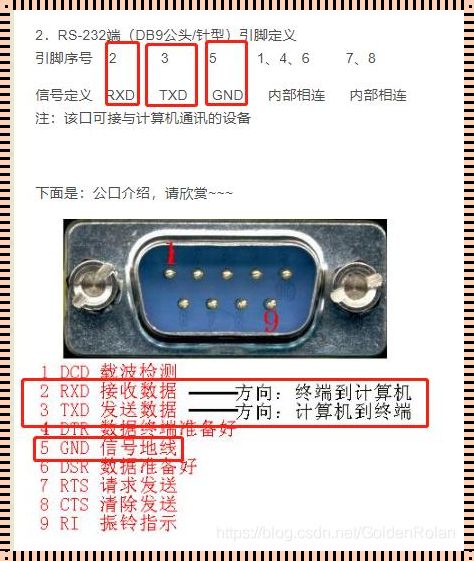
1. 下载与安装
首先,你得弄一PuTTY软件吧。"首先"这个词儿,真是low爆了!咱换一个,"起初",这词儿听着是不是上档次多了? 起初,你得到PuTTY官网,下个软件,安个身。这过程,简单得跟喝水似的,我就不多哔哔了。
2. 主界面一览
打开PuTTY,你准会被这蓝色界面闪瞎眼。别慌,咱来一步步看。
2.1. Session
首先,哦不,起初,你得填个会话名称。这名字,爱叫啥叫啥,只要你乐意,叫"翠花上酸菜"都成。
2.2. Connection Type
这选项,多了去了!别怕,咱只关心串口设置,其他的,先放一边。
2.3. Serial
勾选"Serial",接下来,就是见证奇迹的时刻!
2.4. Serial Line
这栏,填串口COM号。COM号怎么找?嗨,这都不懂,你电脑里那些硬件设备,不是都有标识吗?自己找去!
2.5. Speed
这速度,跟开车似的,不是越快越好。一般选9600、19200或者38400。看你的设备心情,它乐意接受哪个,就选哪个。
2.6. DataBits、StopBits、Parity
这些玩意儿,别问我为什么,照着填就是了。一般数据位选8,停止位选1,奇偶校验选None。
2.7. Flow control
流控制,选None。别问为什么,问就是不知道!
3. 连接与玩耍
设置完,点"Open",你就跟设备建立了亲密关系。这时候,你就可以输入各种命令,玩得不亦乐乎了。
4. 结语
今儿个,就聊到这儿吧。PuTTY串口设置,就这么回事。老板催得紧,我也只能草草收场。各位网友,咱们下回见!别忘了,点赞、转发、评论,素质三连,咱们江湖再见!